Eltávolítása mentett jelszavak böngészők Firefox, Chrome és Opera

Hogyan nézheti meg a mentett jelszavakat a különböző böngészők szolgáltatott adatokat ebben a bejegyzésben.
Használja a mentett jelszavakat és bejelentkezési kényelmes - nem kell megadnia minden alkalommal a billentyűzeten. De néha a törölni kívánt tárolt jelszóval, vagy az összes az oldalon.
Az interneten, a nagy részét utasításokat, hogyan kell csinálni. De minden nap egy ember, aki „nem”, hogy megtalálják ezt az információt. Itt úgy döntött, hogy egyesíti: megmondja, hogyan kell eltávolítani a mentett jelszót példát Mozilla Firefox böngésző 14 Opera 13 (még nem volt ideje, hogy frissítse a 13. verzió) és a Google Chrome 23.
Mi a tárolt jelszavakat fellépés látható két kép alább.
Az Operában, ha az oldal a böngésző elfelejtette jelszavát, majd aktiválja a gombot „varázspálca”. Kattintva (vagy a Ctrl + Enter), akkor azonnal be vagy lesz felkínált lehetőségek, hogy mentse a jelszavakat a különböző felhasználók számára.
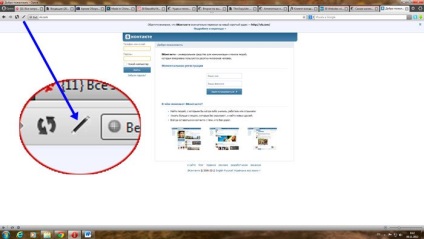
A Chrome vagy a Firefox felhasználói azonosítók és jelszavak automatikusan bekerülnek az űrlapot. Ha beírjuk a belépés, akkor a felajánlott lehetőségek a tárolt adatok.
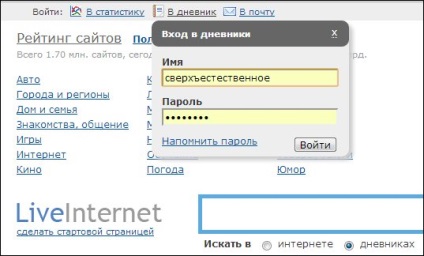
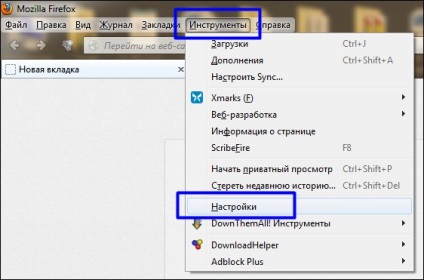
„Biztonság” fülre - gomb „Mentett jelszavak”.
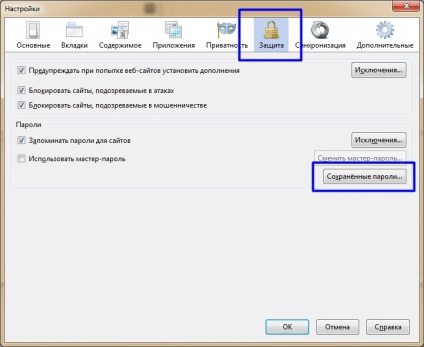
Megtalálható az oldalon szeretne keresni, vagy böngéssze át a listát. Megjegyzés: a szöveg tartalmazza az adatokat, és kattintson a „Törlés” gombot (vagy a „Mindent töröl”). Megjegyzés: A „Show jelszavak” gomb megjeleníti a mentett jelszavakat.
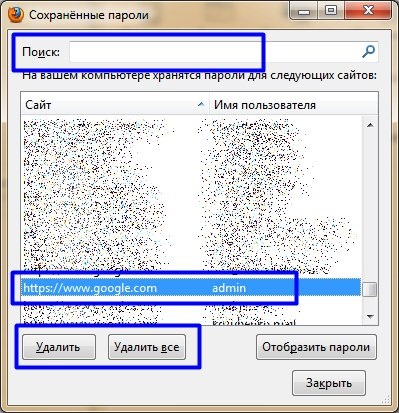
menü gombot a jobb felső - „Beállítások”.
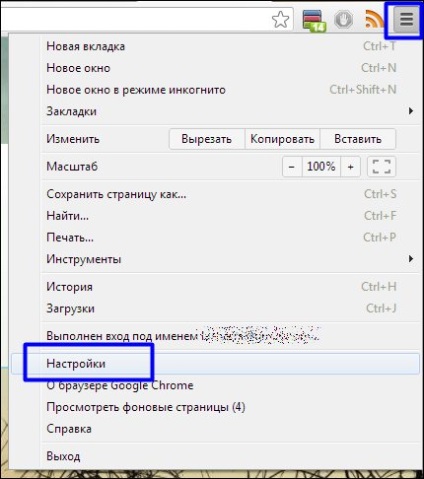
Szakasz „History” - a gomb „Előzmények törlése”.
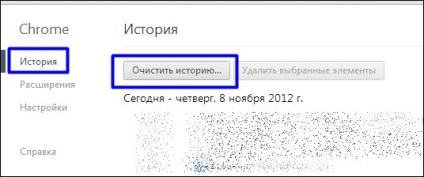
Válasszon időszakban a történelem meg akarja tisztítani, vegye figyelembe a „Mentett jelszavak törlése”, kattintson a „Előzmények törlése”.
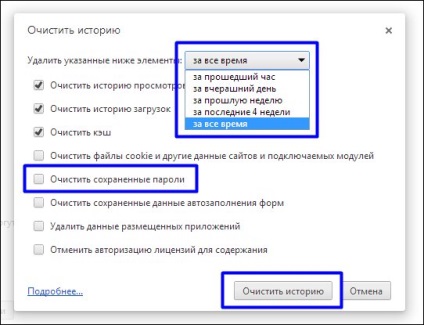
Opera nyomja meg a gombot a bal felső sarokban (vagy válassza az „Eszközök” a felső menüből, ha a csomag tartalmazza). „Beállítások” - „Általános beállítások”, és a Ctrl + F12.
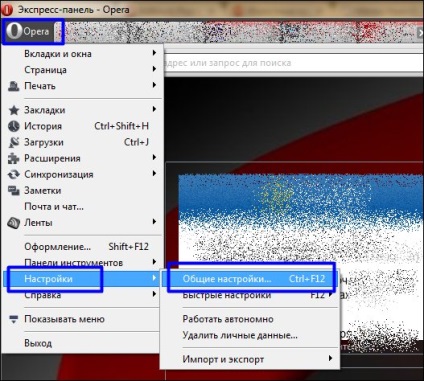
Tehát meg kell tennie, ha a felső menü:
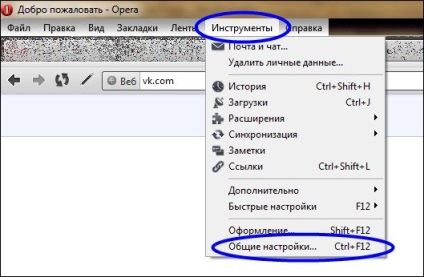
Tab „formák” - „jelszó” gombra.
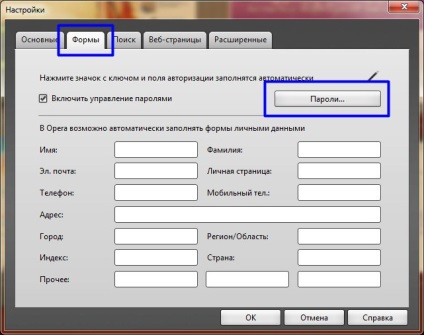
Via találni a listában jelölje ki a kívánt sort, és nyomja meg a „Törlés” gombra.
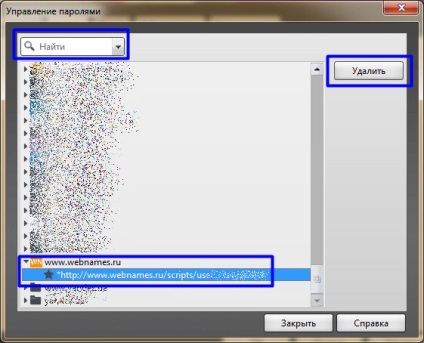
Hallom és elfelejtem. Látom és emlékszem. Én és megértem.
A taxis, New Yorkban, meglepően hasonló Alberta Eynshteyna
